 Artlantis Batch Render
Artlantis Batch Render
 Artlantis Batch Render
Artlantis Batch RenderArtlantis Render Batch est une application indépendante de Artlantis. Elle lance le calcul par lot de Artlantis Batch Render. Elle est située dans le dossier Artlantis installé.
Sitôt lancé, le gestionnaire des rendus différés liste les rendus en attente.
Si des documents ont été enregistrés dans Artlantis à rendre plus tard, ces documents sont listés, sinon la liste est vide.
Le liste du gestionnaire des points de vues permet de modifier les réglages des vues à rendre, sans devoir rouvrir la fenêtre Batch Rendering d'Artlantis.
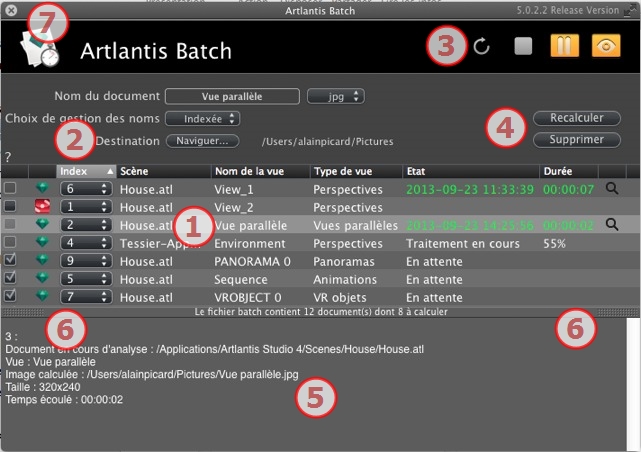
1 - La liste des points de vue peut être triée par index, scène, nom de vue, type de vue, état, en cliquant sur les noms.
2 - Gestion du document pour modifier le nom du format de fichier et la destination du document.
3 - Gestion de la liste, pour rafraîchir la liste, pour arrêter / reprendre un rendu, pour ouvrir la fenêtre de prévisualisation du rendu.
4 - Boutons pause / reprendre un rendu, le supprimer.
5 - Rapport du rendu.
6 - Onglets du tiroir.
7 - Quitter le Batch.
La liste peut être triée par index, scène, nom de vue, type de vue, état en cliquant sur les noms d'en-tête. La liste est divisée en colonnes de la gauche vers la droite :
Si elle est cochée, le document est prêt à être rendu.
Affiche la priorité du rendu. Cliquez sur le menu local pour redéfinir la priorité.
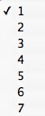
Artlantis ou Maxwell.
Les noms des fichiers Artlantis.
Les noms des points de vue.
Indique le type de point de vue à générer : la vue perspective, parallèle, panorama, animation ou VR objet.
Indique ce qui a été traité, ce qui est traitement et ce qui doit être traité.
En attente du rendu, rendu avec la date et l'heure, définis par les couleurs
|
Les codes de couleur |
||
|---|---|---|
|
Couleur |
Etat |
Commentaires |
|
Grise |
Rendu non effectué. |
En attente du traitement par Artlantis Batch Render si la case est cochée. |
|
Verte |
Rendu effectué. |
|
|
Orange |
Rendu effectué avec problème. |
Consultez les informations au bas de la fenêtre de rendu différé. |
|
Rouge |
Pas de rendu à cause d’une ou plusieurs erreurs. |
Consultez les informations au bas de la fenêtre de rendu différé. |
Affiche le temps de rendu final.
 NB: la position des colonnes peut être réorganisée en sélectionnant leur titre et en le déplaçant vers une autre position. Utilisez l'onglet pour agrandir réduire une colonne.
NB: la position des colonnes peut être réorganisée en sélectionnant leur titre et en le déplaçant vers une autre position. Utilisez l'onglet pour agrandir réduire une colonne.
Sélectionnez le nom du document pour le modifier.
Cliquez sur le menu local des formats de fichier pour redéfinir le format d'image de rendu, selon le standard des points de vue.
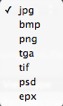



Le nom d’un rendu du même nom sera indexé numériquement.
Le nom d’un rendu du même nom remplace le fichier existant.
Bouton de destination : pour redéfinir la destination du fichier de rendu.
 Rafraîchir la liste.
Rafraîchir la liste.
Si des modifications concernant les points de vue ont été faites dans Artlantis, cliquez sur cette icône pour mettre à jour la liste des points de vue.
 Arrête le calcul de l’image en cours.
Arrête le calcul de l’image en cours.
 Lance le calcul des points de vue cochés en fonction de leur niveau d'index.
Lance le calcul des points de vue cochés en fonction de leur niveau d'index.
 Pause, arrête le calcul de l'image en cours.
Pause, arrête le calcul de l'image en cours.
 Reprendre, reprend le calcul de l'image actuellement en pause.
Reprendre, reprend le calcul de l'image actuellement en pause.
 Affiche la fenêtre d'aperçu du rendu en cours.
Affiche la fenêtre d'aperçu du rendu en cours.
 Ferme la fenêtre d'aperçu.
Ferme la fenêtre d'aperçu.
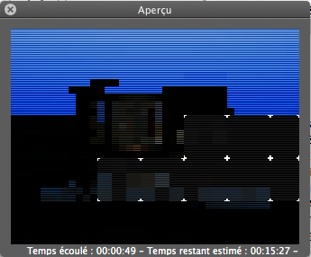
L'aperçu affiche le rendu actuel, la partie inférieure droite de la fenêtre indique le temps écoulé et le temps restant estimé.
Indique que la vue sélectionnée doit être calculée, même si elle a déjà été rendue.
Supprime la vue sélectionnée.
Le rapport fournit des détails sur :
Cliquez sur l'onglet affiche ou masque la zone d'information. Cliquez deux fois sur l'onglet de garder le tiroir ouvert.
Dans la barre de la fenêtre, cliquez sur l'icône X, si un rendu est en cours, un message vous demandera si vous souhaitez l'arrêter, si oui, le rendu en cours sera perdu.
 Conseil de rendu :
Conseil de rendu :
- Optimisation de la mémoire vive lors du rendu
- Dans Artlantis, indiquez les vues à Rendre plus tard, puis quittez Artlantis et toutes les applications inutiles, et utilisez Artlantis Batch Render.
|
Guide de l'utilisateur d'Artlantis : Artlantis Batch Render |
|
© 2013 Abvent www.artlantis.com |